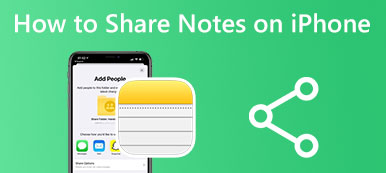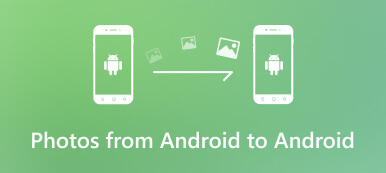WeTransfer tilbyr en rask og enkel måte å overføre filer via e-postadresser. Når du får WeTransfer-anbefalingen for å sende filer, lurer du kanskje på om det er gratis og trygt. Dette innlegget gir en full WeTransfer anmeldelse for å forklare nøkkelfunksjonene, fordeler, ulemper, priser, pålogging og annen tilknyttet informasjon. Dessuten introduseres en utmerket telefondataoverføring for å hjelpe deg bedre å administrere og sende filer.
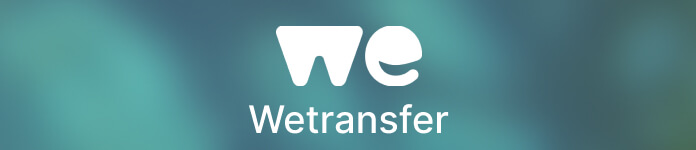
- Del 1. WeTransfer-gjennomgang
- Del 2. Beste WeTransfer-alternativ
- Del 3. Vanlige spørsmål om WeTransfer
Del 1. WeTransfer Review – Vit hva WeTransfer er
På Apeaksoft lover vi å tilby verifisert innhold for deg. Her er vår innsats for å gjøre det:
- Når det kommer til alle de utvalgte produktene i våre anmeldelser, er deres popularitet og dine behov vårt fokus.
- Vårt Apeaksoft Content Team har testet alle produktene nevnt nedenfor.
- I testprosessen fokuserer teamet vårt på de enestående funksjonene, fordeler og ulemper, enhetskompatibilitet, pris, bruk og andre iøynefallende funksjoner.
- Når det gjelder ressursene til disse anmeldelsene, har vi benyttet oss av pålitelige anmeldelsesplattformer og nettsteder.
- Vi samler inn forslag fra brukerne våre og analyserer tilbakemeldingene deres om Apeaksoft-programvare så vel som andre merkers programmer.

Wetransfer brukes hovedsakelig til å overføre store filer over internett. Som nevnt ovenfor lar den deg sende filer ved hjelp av mottakerens og avsenderens e-postadresser. Du kan fortsette å lese for å lære de viktigste funksjonene.
Hva er WeTransfer
WeTransfer er et skybasert fildelingsverktøy som kan sende og motta alle typer filer. Den tilbyr en nettversjon og iOS- og Android-apper for å overføre filer raskt. Du kan bruke WeTransfer til å sende bilder, videoer, lydspor, dokumenter og andre uten begrensninger. Du har lov til å sende filer på opptil 2 GB med en gratis konto. I tillegg til fildeling, bringer WeTransfer også funksjoner for samarbeid, datasikkerhet, merkevarebygging og rask tilbakemelding.
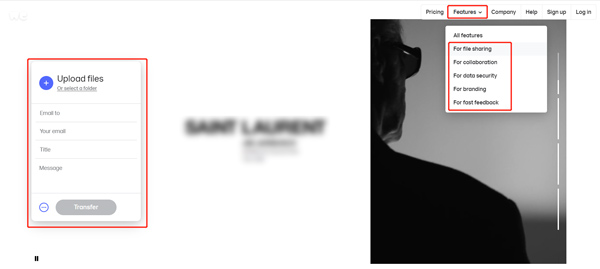
WeTransfer fordeler og ulemper
WeTransfer er praktisk for å dele filer på datamaskiner og mobiltelefoner. Mange ofte brukte datatyper støttes. Alt du trenger er mottakerens e-postadresse. Den tilbyr en høy hastighet for å fullføre dataoverføringen. Du kan dele filer sikkert via lenker på en iPhone, iPad eller Android-telefon. Du vil bli varslet når du mottar en overføring. Dessuten lar WeTransfer deg forhåndsvise de mottatte filene og laste dem ned. Filene du sender eller mottar gjennom WeTransfer må overholde EUs GDPR-lover. Så WeTransfer kan sikre dataene dine.
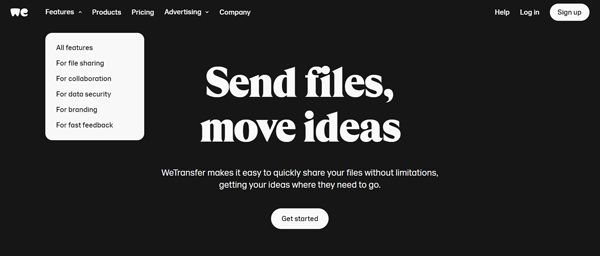
Nå er WeTransfer kun designet med begrensede fildelingsfunksjoner. I tillegg tilbyr den en relativt gammel måte å overføre filer på. Du må sende og motta data via e-post. Vi må innrømme at e-post ikke lenger er en god måte å dele filer på. Mange unge brukere må få andres e-postadresser og starte filoverføring. Selv om WeTransfer kan hjelpe deg med å overføre store filer, kan du bare sende filer på mindre enn 2 GB som gratis bruker. Du må kjøpe en plan for å få 200 GB eller mer.
Slik bruker du WeTransfer
Slik sender du filer med WeTransfer:
Trinn 1Åpne en nettleser og gå til det offisielle WeTransfer-nettstedet. Klikk på jeg godtar knappen for å godta vilkårene for bruk.
Trinn 2Klikk på + for å laste opp filene eller mappene dine. Skriv inn eller lim inn e-postadressen du vil sende, skriv inn tittelen og meldingen, skriv inn e-posten din og klikk på Overfør knapp.
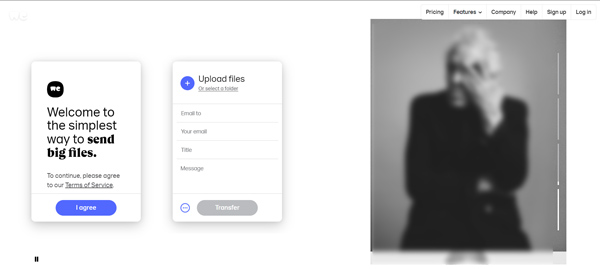
Du kan gratis installere WeTransfer-appen fra App Store og Google Play Store og bruke den på mobiltelefonen din. Du må registrere deg for en konto for å bruke WeTransfer-appen. Etter å ha logget på kontoen din kan du trykke på + nederst til venstre, velge en måte å laste opp filer på, legge til de spesifikke filene du vil overføre, og deretter trykke på Overfør å sende data via e-post eller en lenke.
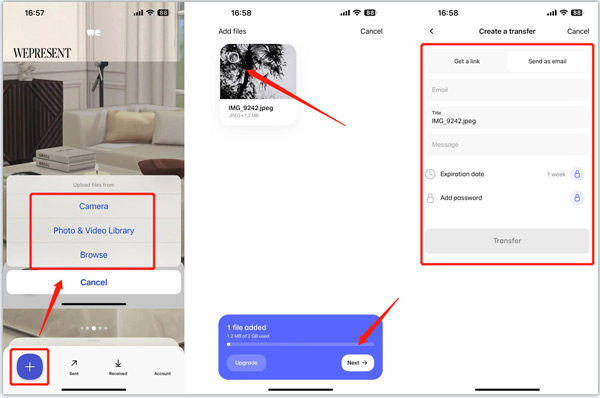
WeTransfer-priser
WeTransfer tilbyr tre planer for å sende filer gjennom sine skytjenester, Gratis, proog Premium. Når du går inn på WeTransfer-nettstedet, kan du klikke på Prising: fanen for å sjekke detaljene. Som appbruker kan du trykke på Logg inn nederst til høyre for å oppgradere kontoen din.
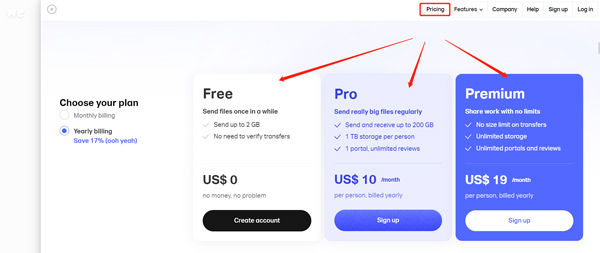
Del 2. Beste WeTransfer-alternativ for å administrere og overføre filer
Hvis du er misfornøyd med WeTransfer etter en gratis prøveperiode, kan du bruke den profesjonelle MobieTrans for å overføre og administrere filene dine. Den er spesielt designet for å overføre alle typer data mellom datamaskiner, iPhones, iPads og Android-telefoner. Alle ofte brukte filer, inkludert bilder, kontakter, meldinger, videoer og musikk, støttes. Den lar deg til og med overføre filer mellom iOS- og Android-enheter direkte.

4,000,000 + Nedlastinger
Overfør ulike filer mellom iOS-, Android-, macOS- og Windows-enheter.
Legg til, eksporter, sikkerhetskopier og administrer alle typer data trygt.
Sjekk og administrer videoer, bilder, kontakter, meldinger osv. på mobiltelefoner.
Tilby flere verktøy for å administrere iTunes-filer, lage ringetoner, gjenopprette data og mer.
Trinn 1Dobbeltklikk på Last ned knappen for å gratis installere og starte dette WeTransfer-alternativet. Koble til din iPhone, iPad eller Android-telefon via en USB-kabel. Du vil se grunnleggende enhetsinformasjon når tilkoblingen er opprettet.

Filer samles som kategorier på venstre panel, for eksempel bilder, musikk, videoer, kontakter, meldinger og andre.
Trinn 2Du kan finne målfilene basert på datatypen. Etter å ha valgt alle filene du vil sende, kan du klikke på datamaskin knappen og velg deretter Eksporter til PC or Eksporter til iTunes. Hvis du vil overføre data fra en enhet til en annen, bør du koble til begge. Du kan også klikke + for å overføre filer fra datamaskinen.

Du får enkelt tilgang til flere verdifulle verktøy i Toolbox, som f.eks Kontakt sikkerhetskopi, Contact Restore, Ringtone Maker, iPhone Eraser, Android Toolkit og andre. Du bør gratis laste ned dette WeTransfer-alternativet og prøve.
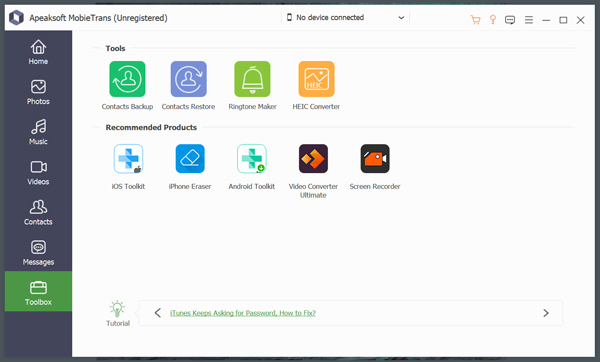
Del 3. Vanlige spørsmål om WeTransfer
Spørsmål 1. Hva skal jeg gjøre når WeTransfer ikke fungerer?
Hvis WeTransfer ikke klarer å sende filer, står fast ved opplasting i Safari, eller ber om feilen at noe gikk galt, bør du sørge for at du er koblet til et stabilt nettverk og prøve på nytt. Du kan også velge å sende filene dine ved å opprette en zip-mappe i stedet. Hvis mottakeren ikke kan motta overføringen, bør du sjekke e-postadressen du sender den til.
Spørsmål 2. Støtter WeTransfer Windows XP
Nei. WeTransfer er ikke kompatibel med Windows XP. Du kan ikke bruke WeTransfer til å sende filer på en Windows XP-datamaskin.
Spørsmål 3. Hvorfor er filstørrelsen mindre på WeTransfer enn på en datamaskin?
Når du laster opp filer til WeTransfer for sending, vil WeTransfer bruke tapsfri komprimeringsteknologi for å krympe filstørrelsene. Så de sendte og mottatte WeTransfer-filene vil være mindre i størrelse.
Konklusjon
Du kan få en detaljert gjennomgang av Wetransfer fra dette innlegget. Foruten å forklare funksjonene, fordeler, ulemper, priser og hvordan du bruker den, anbefaler vi et flott WeTransfer-alternativ for å overføre filer.